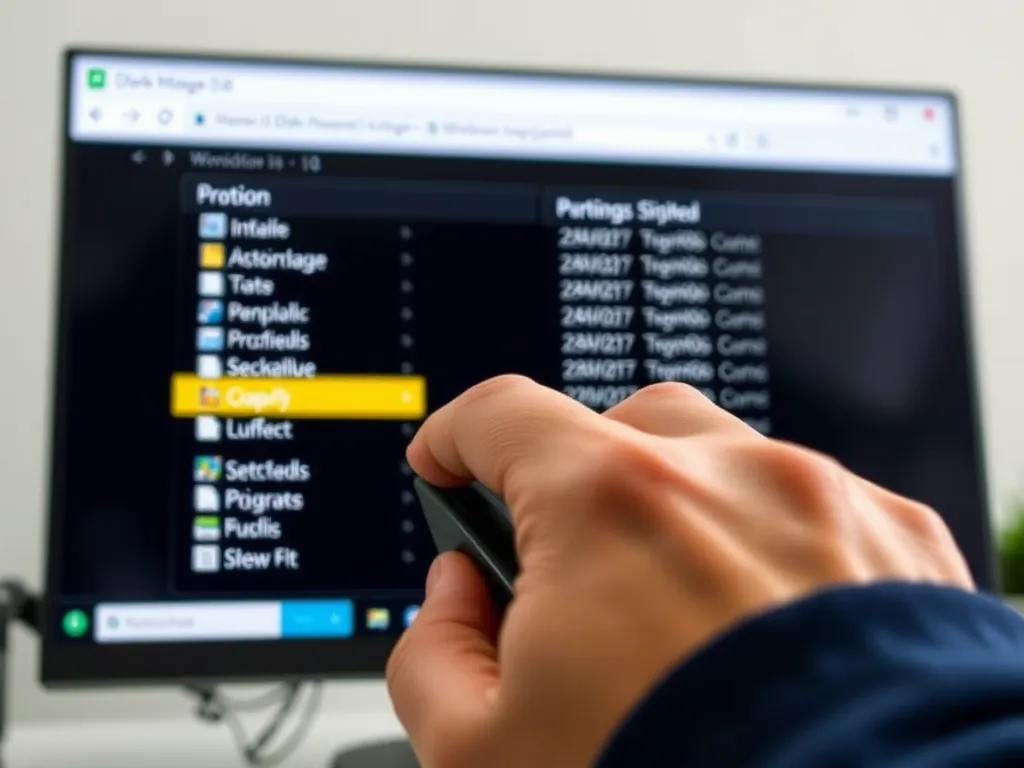Jak podzielić dysk na partycje w Windows 10?
Podział dysku na partycje w Windows 10 to kluczowy krok w zarządzaniu danymi. W artykule odkryjesz korzyści płynące z partycjonowania, a także krok po kroku nauczysz się, jak utworzyć, zmniejszyć lub usunąć partycję. Dowiedz się również o potencjalnych ryzykach związanych z tym procesem, aby podejść do tematu z pełną świadomością.
Dlaczego warto dzielić dysk na partycje?
Podział dysku twardego na partycje pozwala na logiczne oddzielenie różnych rodzajów danych oraz systemów operacyjnych na jednym urządzeniu. Dzięki temu możliwe jest wydzielenie miejsca na system operacyjny, programy oraz pliki użytkownika, co znacząco ułatwia zarządzanie i porządkowanie danych. Partycjonowanie zwiększa również bezpieczeństwo danych, ponieważ w przypadku awarii jednej z partycji pozostałe mogą pozostać nienaruszone. Rozdzielenie przestrzeni dyskowej sprawia, że łatwiej jest organizować kopie zapasowe i odzyskiwać dane w razie awarii.
Stosując osobne partycje na pliki systemowe i użytkowe, można uniknąć utraty wszystkich informacji podczas reinstalacji systemu. Wydzielenie miejsca na dysk C oraz dysk D pozwala na przechowywanie ważnych dokumentów i multimediów niezależnie od systemu operacyjnego. Takie podejście umożliwia także instalację drugiego systemu operacyjnego bez ryzyka nadpisania obecnych danych. Nowoczesne narzędzia dyskowe oferują prostą obsługę procesu partycjonowania w systemie Windows 10.
Jakie są korzyści z partycjonowania dysku twardego?
Wydzielenie partycji przynosi szereg praktycznych korzyści, zarówno pod kątem codziennego użytkowania, jak i zarządzania komputerem. Najważniejszą zaletą jest zwiększone bezpieczeństwo przechowywanych informacji, gdyż awarie systemowe lub infekcje złośliwym oprogramowaniem często dotyczą wyłącznie jednej partycji. Dzięki temu odzyskiwanie danych staje się prostsze, a ryzyko utraty wszystkich plików — mniejsze.
Podział na kilka partycji ułatwia także organizację i porządkowanie danych, a także przyspiesza wykonywanie kopii zapasowych. W przypadku konieczności reinstalacji systemu operacyjnego, formatowania czy zmiany systemu plików, nie ma potrzeby kasowania wszystkich danych na dysku twardym. Dodatkowo, użytkownik zyskuje możliwość testowania nowych systemów operacyjnych lub aplikacji na osobnych partycjach bez ingerencji w podstawowe dane.
Wśród głównych benefitów partycjonowania dysku twardego warto wymienić:
- Łatwiejsza organizacja danych i plików użytkownika,
- Zwiększone bezpieczeństwo podczas awarii systemowych,
- Szybsze i bardziej wydajne tworzenie kopii zapasowych,
- Możliwość instalowania kilku systemów operacyjnych na jednym dysku.
Jak podzielić dysk na partycje w Windows 10?
Proces podziału dysku na partycje w Windows 10 został maksymalnie uproszczony dzięki wbudowanemu narzędziu do zarządzania dyskami. Pozwala ono na tworzenie, usuwanie, zmienianie rozmiaru i formatowanie partycji bez potrzeby instalowania dodatkowego oprogramowania. Nowe puste dyski twarde nie są skonfigurowane do przechowywania danych, dlatego przed rozpoczęciem pracy konieczne jest ich odpowiednie przygotowanie i sformatowanie. Samo narzędzie dostępne jest z poziomu menu Start i oferuje czytelny interfejs graficzny.
Jak uzyskać dostęp do narzędzia zarządzania dyskami?
Aby rozpocząć partycjonowanie dysku w systemie Windows 10, należy najpierw uruchomić odpowiednie narzędzie systemowe. Jest to podstawowy krok, który pozwala na pełną kontrolę nad woluminami i rozmiarem partycji. Proces partycjonowania w systemach Windows 10 i 11 jest podobny, co ułatwia użytkownikom przesiadkę na nowsze wersje systemu.
Do narzędzia zarządzania dyskami można dostać się w następujący sposób:
- Kliknij prawym przyciskiem myszy przycisk Start na pasku zadań,
- Wybierz opcję Zarządzanie dyskami z wyświetlonego menu,
- Poczekaj, aż narzędzie wyświetli wszystkie dyski twarde i partycje,
- Znajdź interesujący cię dysk twardy oraz obszar nieprzydzielonego miejsca.
Jak utworzyć nową partycję?
Tworzenie nowej partycji jest bardzo intuicyjne i nie wymaga zaawansowanej wiedzy technicznej. Pozwala to na szybkie przygotowanie przestrzeni dyskowej do przechowywania plików, instalacji systemu lub aplikacji. Formatowanie dysku twardego umożliwia przechowywanie danych przez system Windows, dlatego po utworzeniu partycji warto wybrać odpowiedni system plików.
W celu utworzenia nowej partycji należy postępować zgodnie z poniższymi krokami:
- Kliknij prawym przyciskiem myszy na niepodzielone miejsce w dolnym oknie narzędzia,
- Wybierz polecenie Nowy wolumin prosty, aby rozpocząć proces tworzenia partycji,
- Podaj rozmiar nowej partycji w MB i kliknij przycisk Dalej,
- Wybierz literę dysku (np. D lub E) i określ system plików (najczęściej NTFS),
- Po zakończeniu procesu partycja będzie gotowa do użycia i widoczna w Eksploratorze Windows.
Jak zmniejszyć i rozszerzyć partycję w Windows 10?
Zmiana rozmiaru istniejącej partycji pozwala na dostosowanie struktury dysku do aktualnych potrzeb użytkownika bez utraty danych. Zmniejszanie partycji umożliwia wygospodarowanie miejsca na nową partycję, podczas gdy rozszerzanie partycji pozwala powiększyć istniejącą przestrzeń, jeśli na dysku jest dostępny nieprzydzielony obszar. Te operacje są szczególnie przydatne, gdy kończy się miejsce na określonej partycji lub pojawia się potrzeba wydzielenia osobnego woluminu na nowe dane.
Zarządzanie rozmiarem partycji odbywa się w tym samym narzędziu, które służy do tworzenia i usuwania partycji. Po wybraniu odpowiedniego woluminu można skorzystać z opcji „Zmniejsz wolumin…” lub „Rozszerz wolumin…”. System przeprowadzi użytkownika przez kolejne kroki, pytając o ilość miejsca do zmniejszenia lub rozszerzenia. Przed przeprowadzeniem tych operacji zaleca się jednak wykonanie kopii zapasowej wszystkich ważnych danych.
Jak usunąć partycję w systemie Windows 10?
Usuwanie partycji jest procesem nieodwracalnym, który prowadzi do całkowitej utraty wszystkich znajdujących się na niej danych. Zaleca się zatem wcześniejsze przeniesienie lub zabezpieczenie plików, które mają pozostać na dysku. Usuwanie partycji wykonuje się najczęściej wtedy, gdy chcemy połączyć kilka woluminów w jeden większy lub przygotować dysk do ponownego partycjonowania.
Aby usunąć partycję w Windows 10, należy otworzyć narzędzie zarządzania dyskami, kliknąć prawym przyciskiem myszy na wybraną partycję i wybrać opcję „Usuń wolumin…”. Po zatwierdzeniu tej czynności cały obszar partycji stanie się nieprzydzielonym miejscem, które można następnie wykorzystać do utworzenia nowych partycji lub rozszerzenia istniejących.
Pamiętaj, że proces usuwania partycji jest nieodwracalny i wszystkie dane zostaną trwale usunięte – wykonaj kopię zapasową przed podjęciem decyzji.
Jakie są ryzyka związane z partycjonowaniem dysku?
Partycjonowanie dysku twardego, choć niesie wiele korzyści, wiąże się również z określonymi zagrożeniami. Najpoważniejszym z nich jest możliwość utraty ważnych danych na skutek błędów podczas dzielenia, zmiany rozmiaru lub usuwania partycji. Bezpieczeństwo danych może być zagrożone zwłaszcza wtedy, gdy operacje są przeprowadzane bez wcześniejszego wykonania kopii zapasowej. Warto także pamiętać, że nieprawidłowe partycjonowanie może prowadzić do problemów z instalacją systemu operacyjnego lub utrudnić odzyskiwanie danych w razie awarii.
W przypadku awarii systemowych lub nagłych przerw w zasilaniu podczas partycjonowania istnieje ryzyko uszkodzenia struktury partycji, co może skutkować utratą dostępu do wszystkich plików. Narzędzia dyskowe wbudowane w Windows 10 są stosunkowo bezpieczne, jednak zawsze zaleca się ostrożność, szczególnie przy zmianach na dysku systemowym.
Przed każdą operacją partycjonowania zaleca się wykonanie pełnej kopii zapasowej najważniejszych plików, aby zminimalizować ryzyko utraty danych.
Co warto zapamietać?:
- Podział dysku na partycje ułatwia zarządzanie danymi i zwiększa bezpieczeństwo, chroniąc przed utratą danych w przypadku awarii.
- Korzyści z partycjonowania obejmują łatwiejszą organizację danych, szybsze tworzenie kopii zapasowych oraz możliwość instalacji kilku systemów operacyjnych.
- W Windows 10 partycjonowanie można przeprowadzić za pomocą wbudowanego narzędzia do zarządzania dyskami, które umożliwia tworzenie, usuwanie i zmienianie rozmiaru partycji.
- Przed zmianą rozmiaru lub usunięciem partycji zaleca się wykonanie kopii zapasowej danych, aby uniknąć ich utraty.
- Ryzyko związane z partycjonowaniem obejmuje możliwość utraty danych oraz problemy z instalacją systemu operacyjnego, dlatego należy zachować ostrożność podczas operacji.